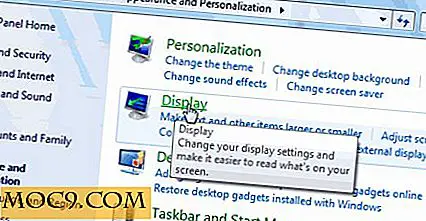अपने मैक पर मुफ्त में वीडियो कन्वर्ट करने के दो तरीके
भले ही आप अक्सर वीडियो उत्पादन या संपादन पर काम नहीं करते हैं, फिर भी आप कभी-कभी वीडियो को एक प्रारूप से दूसरे प्रारूप में बदलने के तरीकों की तलाश करेंगे। आमतौर पर ऐसा होता है जब आप अपने मोबाइल डिवाइस पर एक वीडियो देखना चाहते हैं, और यह आपके मैक के रूप में कई वीडियो प्रारूपों का समर्थन नहीं करता है। जबकि वीएलसी प्लेयर आपको अपने मैक पर लगभग सभी वीडियो प्रारूपों को चलाने देता है, न कि आपके सभी डिवाइस वीडियो प्लेयर के साथ संगत हो सकते हैं और इस प्रकार वह वीडियो नहीं चला सकते जिसे आप वास्तव में देखना चाहते हैं।
आपके मैक पर वीडियो कन्वर्ट करने के लिए दर्जनों समाधान हैं, और उनमें से अधिकतर बाहरी तृतीय-पक्ष ऐप्स का उपयोग करना शामिल करते हैं। सौभाग्य से, मैक ओएस एक्स किसी भी परेशानी के बिना वीडियो कन्वर्ट करने की कार्यक्षमता के साथ preloaded आता है। यहां बताया गया है कि आप तृतीय-पक्ष ऐप्स का उपयोग किए बिना अपने वीडियो कैसे परिवर्तित कर सकते हैं।
1. मैक पर वीडियो कन्वर्ट करने के लिए क्विकटाइम का उपयोग करना
पहला तरीका रूपांतरण करने के लिए अंतर्निहित क्विकटाइम ऐप का उपयोग करना है। मैक के लिए क्विकटाइम ऐप कई वीडियो प्रारूपों को चलाने और बदलने की अनुमति देता है। यहां बताया गया है कि आप इसका उपयोग कैसे कर सकते हैं।
1. उस फ़ोल्डर को खोलें जहां वीडियो फ़ाइल जिसे आप दूसरे प्रारूप में कनवर्ट करना चाहते हैं, स्थित है। फ़ाइल पर राइट क्लिक करें और "क्विकटाइम प्लेयर" के बाद "ओपन विथ" चुनें। यह क्विकटाइम प्लेयर ऐप में चयनित वीडियो फ़ाइल खोल देगा।

2. जब क्विकटाइम लॉन्च होता है, तो "निर्यात" पर क्लिक करके "निर्यात" पर क्लिक करें। यहां आप कुछ लोकप्रिय वीडियो प्रारूप देख सकते हैं जिन्हें आप अपना वीडियो निर्यात कर सकते हैं। उदाहरण के लिए, यदि आप अपने आईपैड पर यह वीडियो देखना चाहते हैं, तो बस उस विकल्प को चुनें और वीडियो को आईपैड द्वारा समर्थित प्रारूप में सहेजा जाएगा।

हालांकि, यदि आप मेनू में पहले से मौजूद नहीं हैं, तो आप मैन्युअल रूप से प्रारूप निर्दिष्ट कर सकते हैं। फ़ाइल निर्यात करते समय, फ़ाइल नाम के अंत में बस तीन वर्ण प्रारूप टाइप करें और ऐप आपके लिए शेष काम करेगा।

आपको अपने मैक पर वीडियो रूपांतरण करना चाहिए, बिना किसी तृतीय-पक्ष ऐप को इंस्टॉल करना।
2. मैक पर वीडियो कन्वर्ट करने के लिए खोजक का उपयोग करना
हालांकि खोजक आपके मैक पर सिर्फ एक फ़ाइल प्रबंधन उपकरण है, इसके संदर्भ मेनू में कुछ उपयोगी विकल्प हैं जो आपको अपना काम पूरा करने में मदद कर सकते हैं। इन विकल्पों में से एक आपको वीडियो को दूसरे प्रारूप में त्वरित रूप से परिवर्तित करने देता है ताकि आप इसे अपने वांछित डिवाइस पर चला सकें।
1. उस फ़ोल्डर को लॉन्च करें जहां आपकी वीडियो फ़ाइल स्थित है।
2. फ़ाइल पर राइट क्लिक करें और "चयनित वीडियो फ़ाइलों को एन्कोड करें" का चयन करें। यह आपको अपने वर्तमान खोजक विंडो से सीधे वीडियो एन्कोड करने देता है।

3. एक संवाद बॉक्स उस वीडियो के आउटपुट के बारे में पूछना चाहिए जिसे आप कन्वर्ट करना चाहते हैं। अपनी वीडियो फ़ाइल के लिए उपयुक्त सेटिंग्स चुनें और "जारी रखें" पर क्लिक करें।

आपको कनवर्ट की गई वीडियो फ़ाइल को उसी स्रोत में अपनी स्रोत फ़ाइल के रूप में ढूंढना चाहिए।
निष्कर्ष
वीडियो को कनवर्ट करने के इन छोटे रहस्यों को जानना वास्तव में आपको तृतीय-पक्ष ऐप चुनने और इंस्टॉल करने और रूपांतरण करने के तरीके को सीखने की परेशानी से बचने में मदद करता है। अगली बार जब आप एक वीडियो को कन्वर्ट करना चाहते हैं तो उपरोक्त दो तरीकों से आपके लिए उपयोगी होना चाहिए। यदि आप तृतीय-पक्ष ऐप्स का उपयोग किये बिना वीडियो कन्वर्ट करने के किसी भी अन्य तरीके से जानते हैं, तो हमें टिप्पणियों में बताएं।